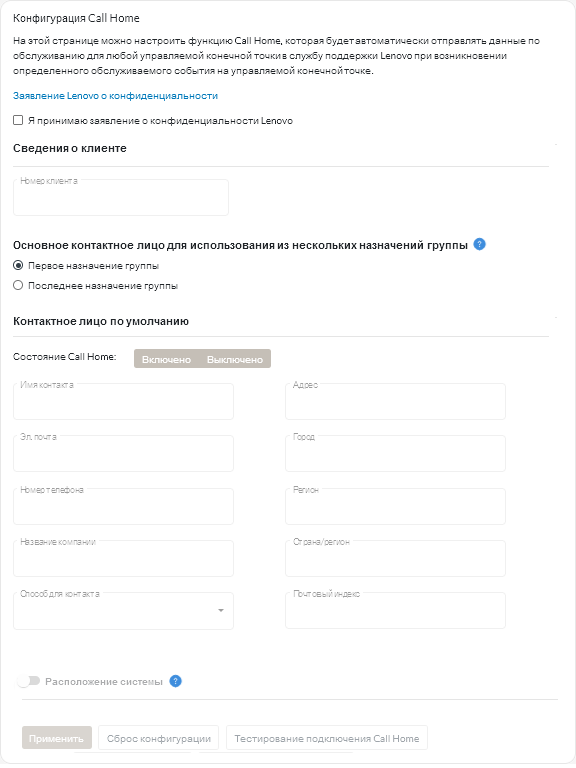Автоматическое открытие заявок на обслуживание с помощью Call Home
Lenovo XClarity Orchestrator можно настроить для автоматического открытия заявки на обслуживание и отправки собранных данных по обслуживанию в службу поддержки Lenovo с помощью функции Call Home, если устройство создаст определенные обслуживаемые события (например, событие неустранимой неполадки памяти), чтобы можно было приступить к разрешению проблемы.
Перед началом работы
Вы должны быть участником группы пользователей, которой назначена предопределенная роль Супервизор.
Прежде чем включить Call Home, убедитесь, что доступны все порты, требуемые для XClarity Orchestrator и функции Call Home. Дополнительные сведения о портах см. в разделе Доступность портов.
Убедитесь, что существует соединение с адресами Интернета, которые необходимы функции Call Home. Дополнительные сведения о брандмауэрах см. в разделе Брандмауэры и прокси-серверы.
Если XClarity Orchestrator осуществляет доступ к Интернету через HTTP-прокси, убедитесь, что прокси-сервер настроен для использования базовой аутентификации и настроен в качестве непрерывающего прокси. Дополнительные сведения о настройке прокси-сервера см. в разделе Настройка параметров сети.
- Катар
- Саудовская Аравия
- Объединенные Арабские Эмираты
Об этой задаче
Если функция Call Home настроена и включена и на определенном устройстве возникает обслуживаемое событие, XClarity Orchestrator автоматически открывает заявку на обслуживание и передает данные по обслуживанию для этого устройства в центр поддержки Lenovo.
Если функция Call Home не включена, можно вручную открыть заявку на обслуживание и отправить файлы службы в центр поддержки Lenovo, следуя инструкциям в Открытие веб-страницы заявки в службу поддержки. Сведения о сборе файлов службы см. в разделе Открытие заявки на обслуживание в центре поддержки Lenovo вручную.
Сведения о просмотре заявок на обслуживание, которые были автоматически открыты функцией Call Home см. в разделе Просмотр заявок на обслуживание и состояния.
Процедура
Чтобы настроить функцию Call Home для автоматического уведомления о неполадках, выполните указанные ниже действия.
После завершения
Можно выполнить следующие действия, связанные с данными по обслуживанию.
- Сбросить параметры Call Home к значениям по умолчанию, нажав Сбросить конфигурацию.
- Просмотреть сведения обо всех заявках на обслуживание, которые были отправлены в центр поддержки Lenovo автоматически или вручную с помощью функции Call Home, нажав Заявки на обслуживание на левой панели навигации. Дополнительные сведения см. в разделе Просмотр заявок на обслуживание и состояния.
- Собрать данные по обслуживанию для выбранного устройства из карты Действия с устройствами, нажав значок Собрать данные по обслуживанию (
). Дополнительные сведения см. в разделе Сбор данных по обслуживанию для устройств.
- Прикрепить архив данных по обслуживанию к выбранной активной заявке на обслуживание из карты Заявки на обслуживание на странице «Обслуживание» определенного устройства, нажав значок Прикрепить файл службы (
). Можно прикрепить файл из XClarity Orchestrator или локальной системы.
Прим.- Можно прикрепить файл в виде одного архива размером не более 2 ГБ. Имя файла не должно быть больше 200 символов. Сведения о создании архивов данных по обслуживанию см. в разделе Сбор данных по обслуживанию для устройств.
- Заявка на обслуживание должна быть в состоянии «Открыта», «В работе» или «На удержании». Нельзя прикрепить архив к заявке на обслуживании в состоянии «Закрыта» или «Другое».
- Невозможно прикрепить архив к программной заявке на обслуживание, открытой для диспетчера ресурсов.
- Вручную открыть заявку на обслуживание в центре поддержки Lenovo, собрать данные по обслуживанию для конкретного устройства и отправить эти файлы в центр поддержки Lenovo из карты Действия с устройствами, нажав значок Открыть заявку на обслуживание (
). Дополнительные сведения см. в разделе Открытие заявки на обслуживание в центре поддержки Lenovo вручную.
Если центру поддержки Lenovo требуются дополнительные данные, служба поддержки Lenovo может поручить вам повторно собрать данные по обслуживанию для этого или другого устройства.